新建.mdb数据库的方法主要包括:使用Microsoft Access、新建表格、定义字段类型、保存数据库文件。首先,使用Microsoft Access 是创建.mdb数据库文件的最常见和便捷的方法。具体步骤如下:
打开Microsoft Access。
选择“文件”菜单,然后点击“新建”。
选择“空白数据库”,然后点击“创建”。
输入数据库的名称,选择保存位置,最后点击“创建”按钮。
Microsoft Access将新建一个空白的.mdb数据库文件。接下来,我们需要新建表格并定义字段类型。
一、使用MICROSOFT ACCESS创建数据库
1、安装和启动Microsoft Access
Microsoft Access是Microsoft Office套件的一部分。要使用它,您需要确保已经安装了Microsoft Office Professional或Microsoft 365。启动Access的方法很简单:
打开“开始”菜单。
在搜索栏中输入“Microsoft Access”。
点击“Microsoft Access”应用程序图标。
启动后,您会看到一个欢迎界面,提供了各种模板和选项。
2、新建空白数据库
在Access的欢迎界面上,您可以选择“空白数据库”选项:
点击“空白数据库”图标。
在右侧的“文件名”框中输入您想要的数据库名称。
点击“浏览”按钮选择保存位置。
完成后,点击“创建”按钮。
此时,Access会新建一个空白的.mdb数据库文件,并打开一个空白表格供您开始设计。
二、新建表格并定义字段
1、表格设计视图
在新建空白数据库后,Access会默认创建一个名为“Table1”的空表格。在这个表格中,您可以开始添加字段和定义字段类型:
点击“视图”选项卡,然后选择“设计视图”。
系统会提示您保存表格,输入表格名称(例如“Employees”)。
在设计视图中,您可以开始定义字段和数据类型。
2、定义字段和数据类型
在设计视图中,您可以为表格定义字段和相应的数据类型:
在“字段名称”列中输入字段名称(例如“EmployeeID”)。
在“数据类型”列中选择适当的数据类型(例如“自动编号”)。
您可以添加更多字段,例如“FirstName”、“LastName”、“DateOfBirth”等。
定义完所有字段后,点击“保存”按钮保存表格设计。
三、设置主键和数据验证
1、设置主键
主键是数据库表中的一个或多个字段,其值可以唯一地标识表中的每一行记录。设置主键的方法如下:
在设计视图中选择要设置为主键的字段(例如“EmployeeID”)。
右键点击选中的字段,然后选择“设置主键”。
设置主键后,Access会在该字段的左侧显示一个小钥匙图标,表示该字段已被设置为主键。
2、数据验证规则
为了确保数据的完整性和准确性,您可以为字段设置数据验证规则:
在设计视图中选择要设置验证规则的字段(例如“DateOfBirth”)。
在字段属性窗口中找到“验证规则”属性。
输入验证规则表达式(例如“>=#1/1/1900#”确保日期在1900年以后)。
可以在“验证文本”属性中输入错误提示信息。
四、输入和管理数据
1、输入数据
定义好表格结构后,您可以开始输入数据:
切换到数据表视图。
在表格中输入数据,如每个员工的ID、名字、姓氏和出生日期。
输入完成后,点击“保存”按钮保存数据。
2、查询和管理数据
Access提供了强大的查询功能,允许您从表格中提取和管理数据:
在导航窗格中右键点击表格,然后选择“查询设计”。
添加您想要查询的表格。
在查询设计视图中,选择要显示的字段,并设置查询条件。
运行查询并查看结果。
五、创建关系和完整性约束
1、创建表格关系
在数据库中,表格之间的关系可以帮助您管理和组织数据。例如,您可以创建“Employees”和“Departments”表之间的关系:
打开“数据库工具”选项卡。
点击“关系”按钮。
在关系窗口中,添加“Employees”和“Departments”表。
拖动“DepartmentID”字段,将其从“Departments”表拖到“Employees”表的“DepartmentID”字段。
设置关系类型(例如“一对多”),并启用参照完整性。
2、设置完整性约束
参照完整性约束确保表格之间的数据关系保持一致。例如,不能在“Employees”表中存在一个无效的“DepartmentID”:
在关系窗口中,选择“参照完整性”选项。
可以选择级联更新和删除选项,以确保数据一致性。
保存关系设置。
六、备份和恢复数据库
1、备份数据库
定期备份数据库是确保数据安全的重要步骤:
打开“文件”菜单,选择“另存为”。
选择“备份数据库”,并选择备份文件的保存位置。
点击“保存”按钮完成备份。
2、恢复数据库
如果需要恢复数据库,可以使用之前的备份文件:
打开“文件”菜单,选择“打开”。
选择备份文件,点击“打开”按钮。
将数据库恢复到原始位置或新位置。
七、使用SQL创建.mdb数据库
1、SQL概述
除了使用Access的图形界面外,您还可以通过SQL语句创建和管理.mdb数据库。SQL是一种用于管理和操作关系数据库的标准语言。
2、创建数据库和表格的SQL语句
以下是一些常用的SQL语句,用于创建数据库和表格:
CREATE TABLE Employees (
EmployeeID AUTOINCREMENT PRIMARY KEY,
FirstName TEXT(50),
LastName TEXT(50),
DateOfBirth DATE
);
CREATE TABLE Departments (
DepartmentID AUTOINCREMENT PRIMARY KEY,
DepartmentName TEXT(50)
);
ALTER TABLE Employees
ADD COLUMN DepartmentID LONG;
CREATE INDEX idx_DepartmentID
ON Employees (DepartmentID);
这些SQL语句可以在Access的“查询”窗口中执行,以创建和管理数据库结构。
八、使用项目管理系统管理数据库项目
1、PingCode
研发项目管理系统PingCode可以帮助开发团队更好地管理数据库项目。通过PingCode,您可以:
创建和分配任务:确保每个团队成员都有明确的职责。
跟踪进度:通过甘特图和燃尽图等工具,实时跟踪项目进度。
文档管理:集中存储和管理项目文档,方便团队成员随时查阅。
2、Worktile
通用项目协作软件Worktile也是一个强大的项目管理工具,适用于各种类型的项目。使用Worktile,您可以:
协同工作:通过任务板和讨论区,促进团队成员之间的协作。
时间管理:设置截止日期和提醒,确保任务按时完成。
报告和分析:生成详细的项目报告,帮助您分析项目绩效。
九、优化和维护数据库
1、数据库优化
为了确保数据库的高效运行,您可以采取以下优化措施:
索引优化:创建和管理索引,以加快查询速度。
删除冗余数据:定期检查和删除重复或不必要的数据。
压缩和修复:使用Access的“压缩和修复数据库”功能,优化数据库文件大小和性能。
2、数据库维护
数据库的日常维护也是确保其稳定性和可靠性的关键:
定期备份:制定备份计划,定期备份数据库。
安全管理:设置用户权限,确保只有授权人员可以访问和修改数据库。
更新和升级:及时更新和升级Access软件,以利用最新的功能和安全补丁。
十、总结
创建和管理.mdb数据库是一个系统化的过程,涉及到多个步骤和技巧。从使用Microsoft Access新建数据库和表格,到设置主键和数据验证,再到使用SQL语句和项目管理系统,所有这些步骤都是为了确保数据库的高效管理和使用。同时,通过定期备份和优化,您可以确保数据库的安全性和性能。无论是新手还是有经验的数据库管理员,掌握这些技能都将极大地提升工作效率和数据管理能力。
相关问答FAQs:
1. 如何在Access中新建一个.mdb数据库?
问题: 我想在Microsoft Access中创建一个新的.mdb数据库,应该如何操作?
回答: 您可以按照以下步骤在Access中创建一个新的.mdb数据库:
打开Microsoft Access软件。
在导航栏中,点击“新建”按钮,选择“空白数据库”选项。
在弹出的对话框中,选择您想要保存数据库的位置和名称,并点击“创建”按钮。
Access将创建一个新的空白数据库,并打开一个新的表格视图。
您可以在表格视图中添加表格、字段和数据,以及定义其他数据库对象,如查询、表单和报告。
2. 如何将其他数据库文件转换为.mdb格式?
问题: 我有一个数据库文件,但它不是.mdb格式,我想将它转换为.mdb格式,应该如何操作?
回答: 您可以按照以下步骤将其他数据库文件转换为.mdb格式:
打开Microsoft Access软件。
在导航栏中,点击“外部数据”选项卡。
在“导入和链接”组中,选择“Access”选项。
在弹出的对话框中,选择您要导入的数据库文件,并点击“确定”按钮。
Access将导入所选数据库文件,并将其转换为.mdb格式。
您可以在Access中打开和编辑转换后的.mdb数据库文件。
3. 如何将.mdb数据库导出为其他格式?
问题: 我有一个.mdb数据库文件,我想将其导出为其他格式,以便在其他数据库管理系统中使用,应该如何操作?
回答: 您可以按照以下步骤将.mdb数据库导出为其他格式:
打开Microsoft Access软件。
在导航栏中,点击“外部数据”选项卡。
在“导出”组中,选择您想要导出的目标文件格式,如Excel、CSV或SQL Server。
在弹出的对话框中,选择您要导出的表格或查询,并指定导出的文件路径和名称。
点击“确定”按钮,Access将导出所选的数据库对象为指定的文件格式。
您可以在其他数据库管理系统中打开和使用导出后的文件。
原创文章,作者:Edit2,如若转载,请注明出处:https://docs.pingcode.com/baike/1761468